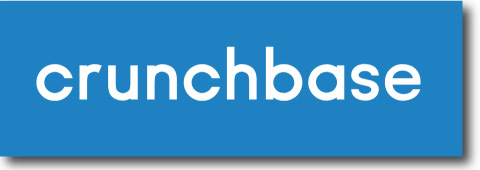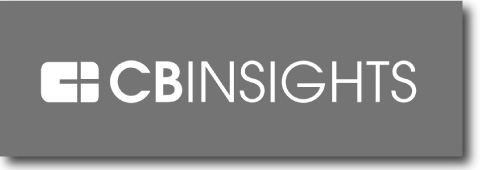GMOコイン
暗号資産購入までの流れ
①GMOコイン取引所に口座を開設する
②開設した口座に日本円を入金する
③入金した日本円で、暗号資産(仮想通貨)を購入する
①GMOコイン取引所に口座を開設する
口座開設は、↑上記の画像をクリックしていただき
以下の3ステップで完結。
STEP.01:アカウント登録
STEP.02:お客さま情報の登録と本人確認
STEP.03:口座開設コードが届き、お取引開始
STEP.01:アカウント登録
口座開設フォームより、お客さまのメールアドレスをご登録ください。
ご登録いただいたメールアドレス宛に、「パスワード設定」メールが届きますので、パスワードを設定。
初回ログイン時に電話番号の登録と2段階認証の設定を行う
【口座開設】の画面が表示されますので、利用するメールアドレスを入力し、「私はロボットではありません」のチェックボックスをタップして、[無料口座開設]をタップします。
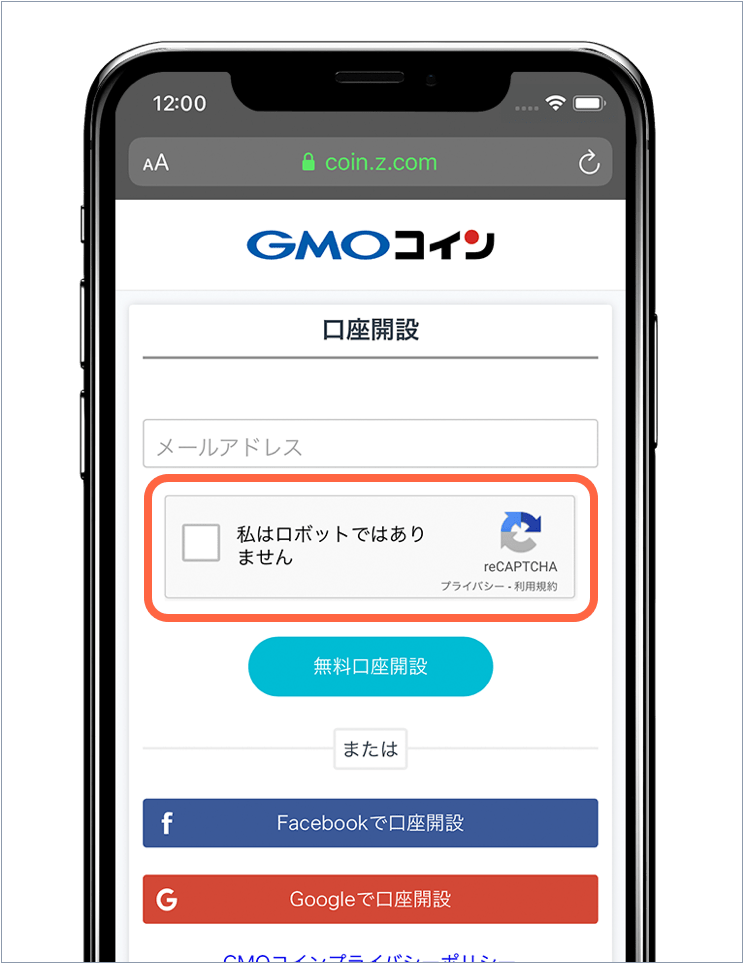
「認証メールを送信しました。」という文章で始まる画面に切り替わった後、登録したメールアドレスにGMOコインからのメールが届いているか確認します。
「【GMOコイン】登録メールアドレスのご確認」という件名のメールを確認できましたら、そのメール内にあるパスワード設定用のURLをタップします。
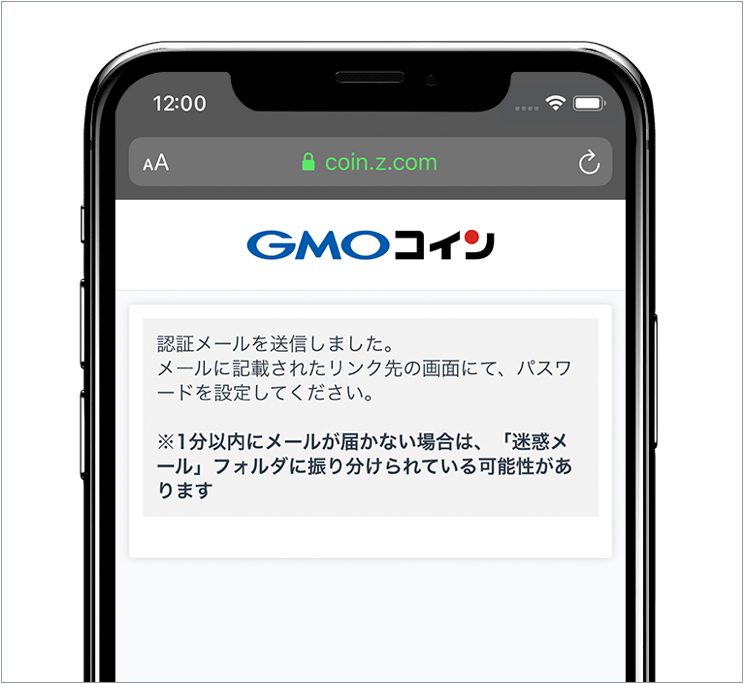
【パスワード設定】の画面が表示されますので、パスワードの設定を行います。パスワードの入力が終わりましたら、確認のために同じパスワードを入力し、[設定する]をタップします。
これでメールアドレスの登録と、パスワードの設定は完了です。
次に、【パスワード設定完了】の画面にある、[ログイン画面へ]をタップします。
遷移後の画面で、先ほど登録したメールアドレスとパスワードを入力し、[ログイン]をタップします。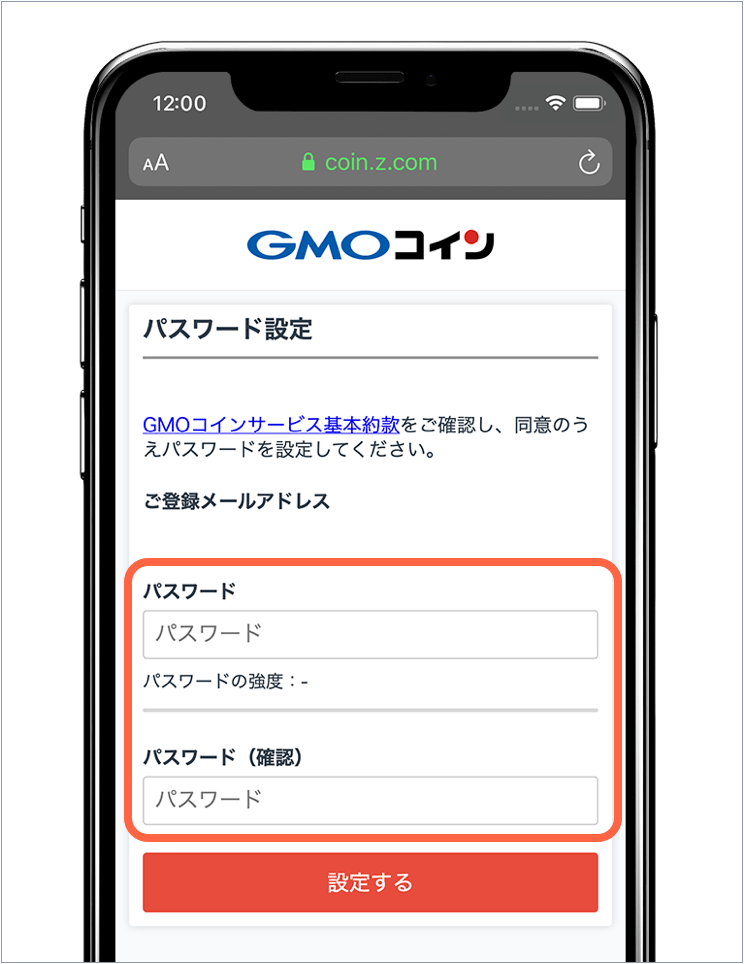
【電話番号による認証】の画面が表示されますので、お使いの携帯電話の番号または固定電話の番号を、「-」(ハイフン)なしで入力します。入力後、[コードを送信]をタップします。
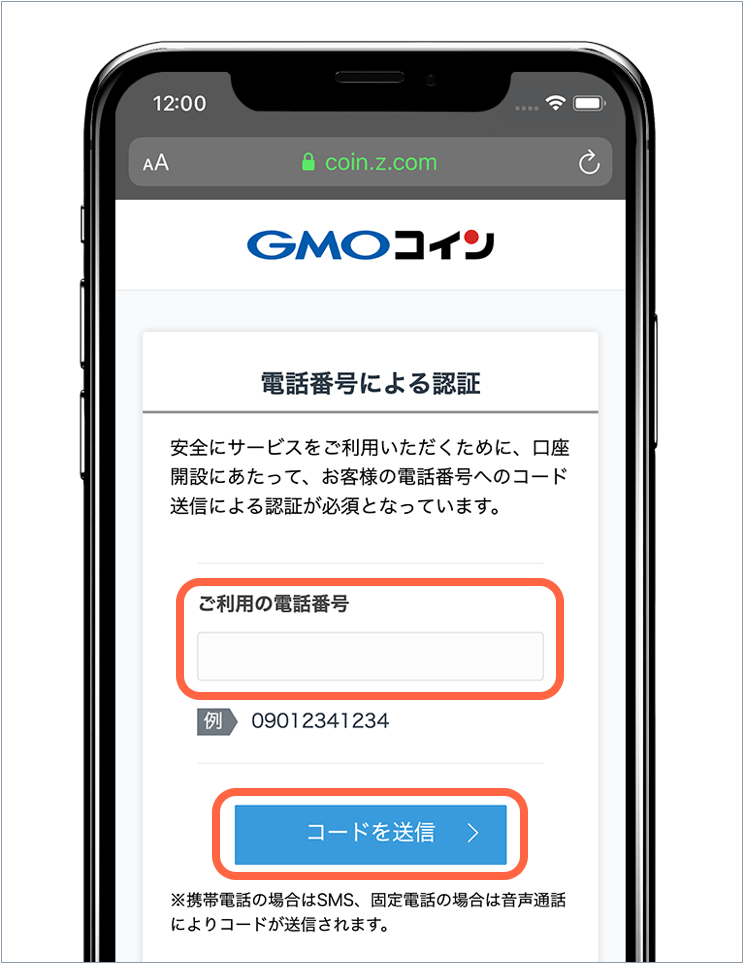
【SNSによる認証設定】の画面が表示されますので、お使いの電話番号で間違いないことを確認できましたら、[コードを送信する]をタップします。
通常数十秒以内で、自動音声通話かSMS(ショートメッセージサービス)が、入力した番号に届きます。そこで案内された6桁の数字(これを「2段階認証コード」と呼びます)を画面に入力し、[認証する]をタップします。
これで、2段階認証の設定は完了です。
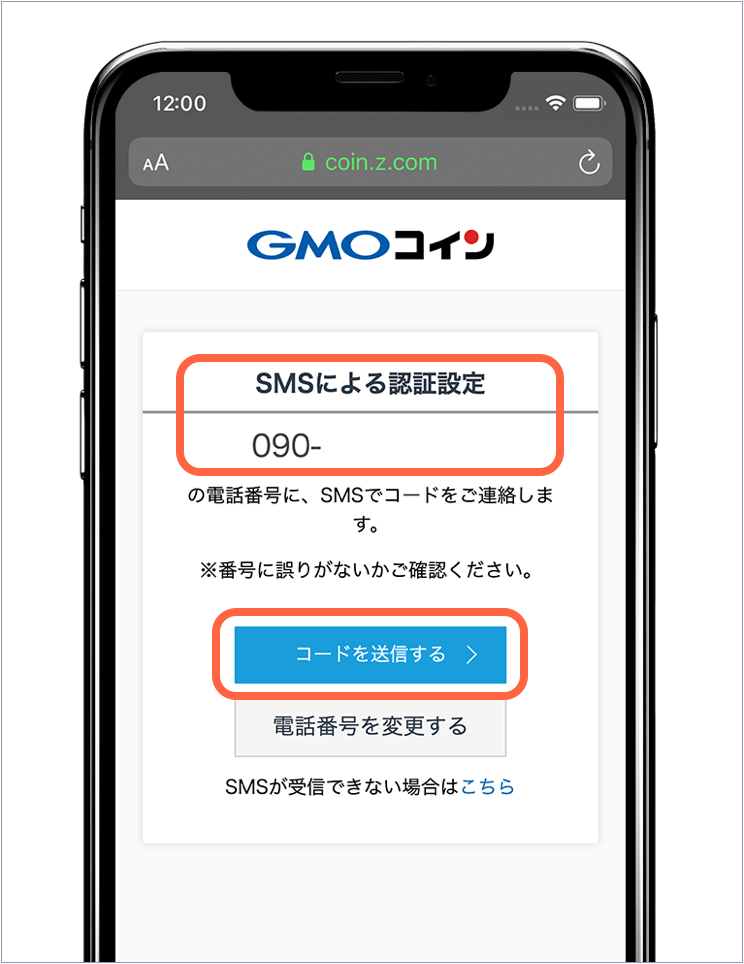
STEP.02:お客さま情報の登録と本人確認
ログイン後の会員ページから、「お客さま情報」「お取引に関する情報」をご登録。
登録後、本人確認手続きを行う。
【認証が完了しました】の画面が表示されますので、画面の下にある、[開設申込へ進む]をタップします。
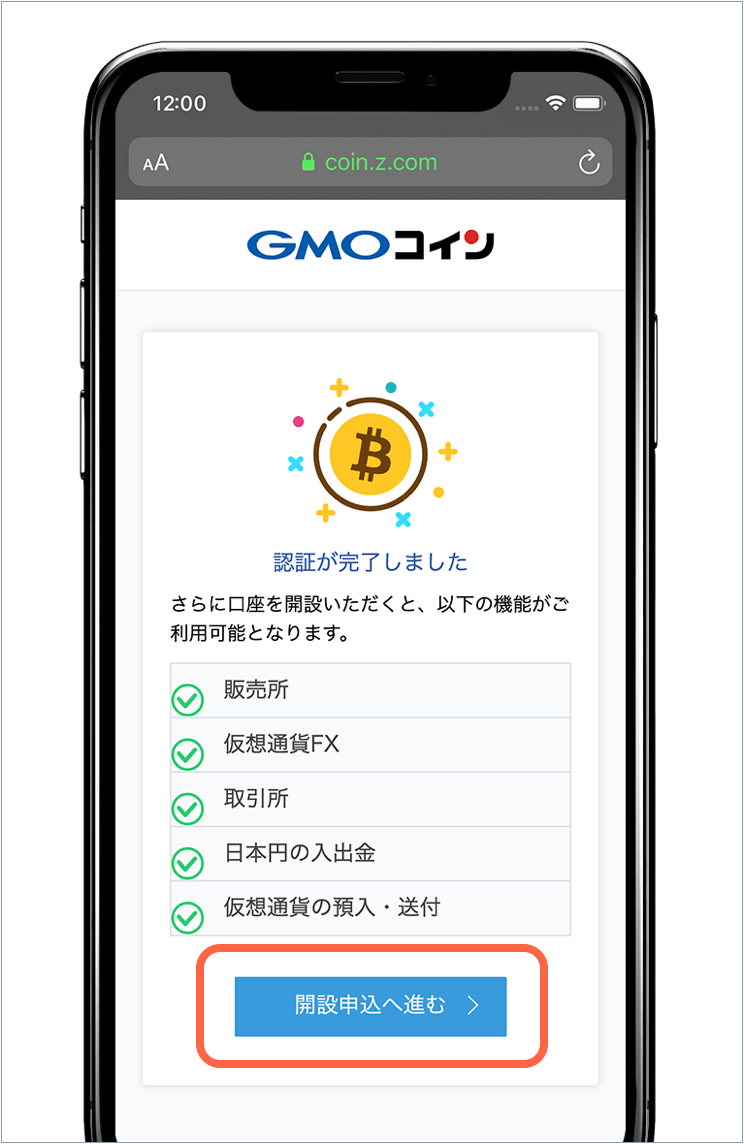
お客様に関する情報の入力画面に切り替わりますので、ご自身の情報を入力または選択します。
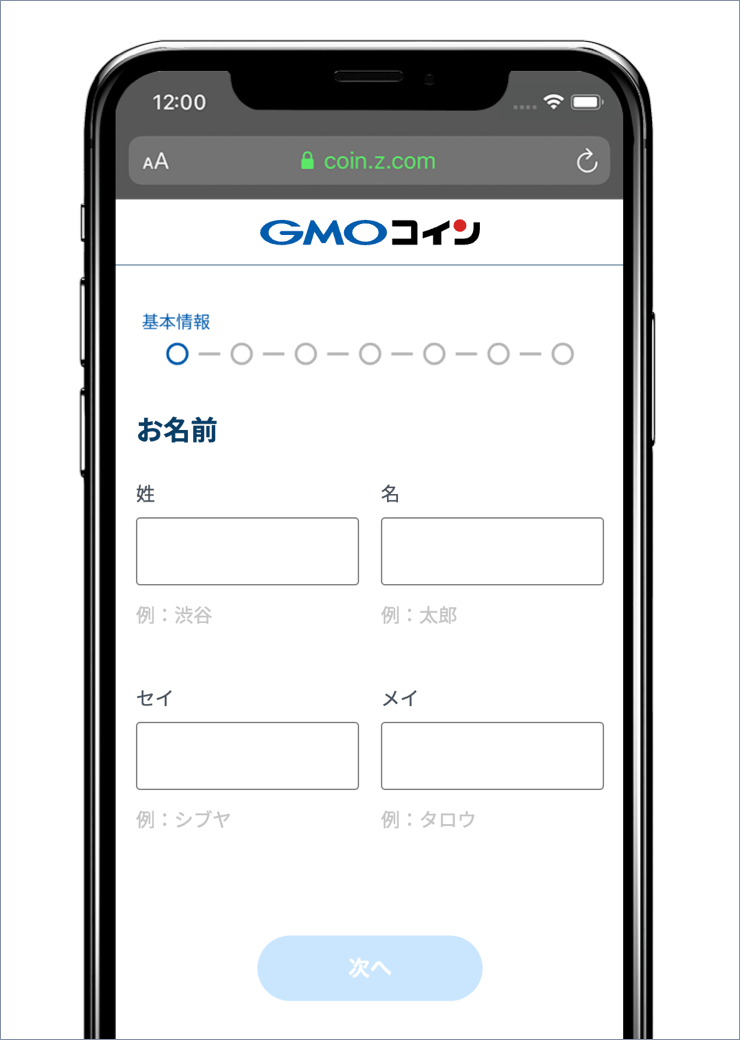
お客様に関する情報の入力が終わったら、【入力内容の確認】画面で入力した情報に間違いがないか確認します。
ページ下にある各利用規約をもれなくご確認ください。それぞれの規約名を選択すると、詳細ページに切り替わります。規約の確認が完了し、ご同意いただける場合は、チェックボックスにチェックを入れて[ご本人確認書類の提出へ]を選択してください。
以上でお客様に関する情報の登録は完了です。
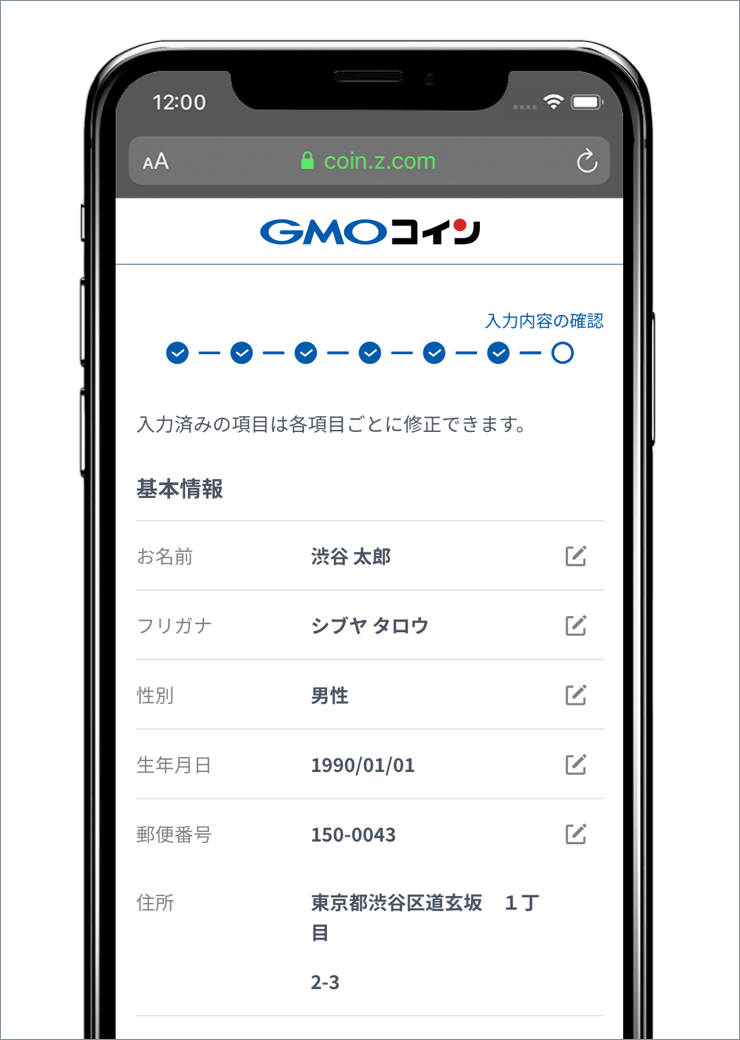
本人確認書類の提出
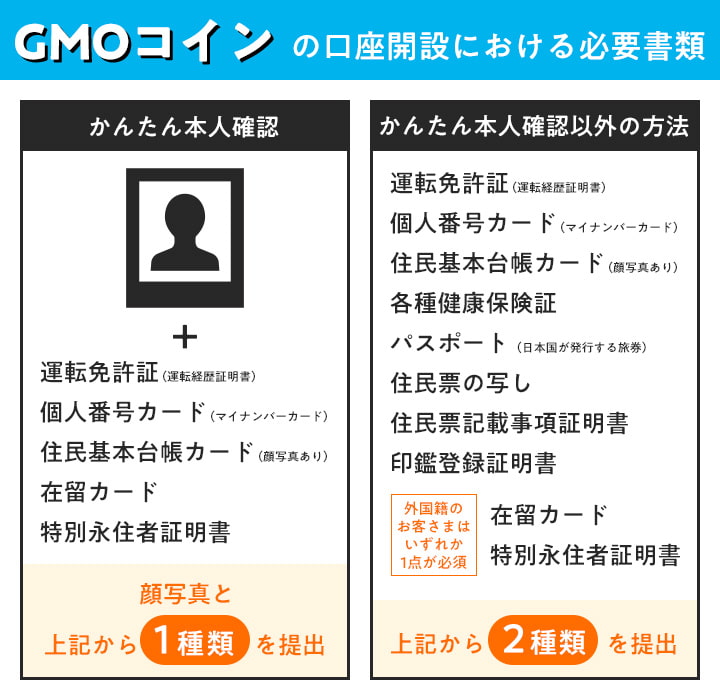
①「かんたん本人確認」(ご自身の顔と本人確認書類1点を撮影する方法)
②「画像アップロード」(本人確認書類を2点アップロードする方法)
のいずれかを選択し、本人確認書類の提出を行います。
①「かんたん本人確認」
「かんたん本人確認」はスマートフォン限定のサービスです。以下6点の本人確認書類のうち、いずれか1点を事前に用意する必要があります。
運転免許証
マイナンバーカード(通知カード不可)
特別永住者証明書
在留カード
運転経歴証明書
住民基本台帳カード(顔写真あり)
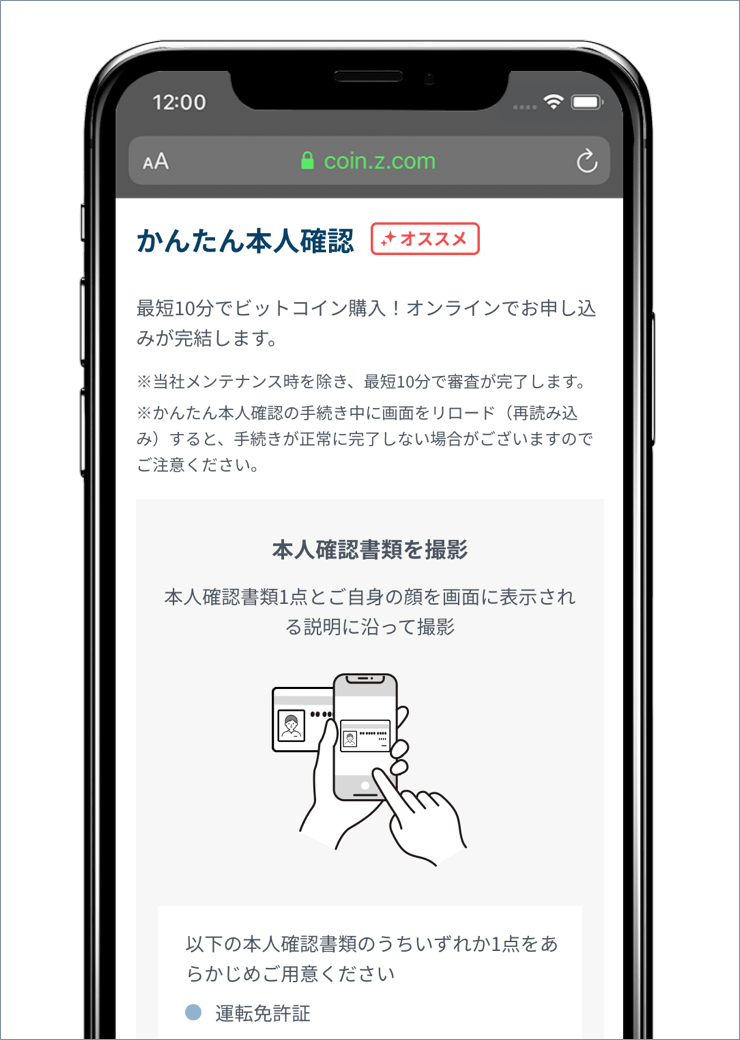
「かんたん本人確認」を希望する場合は、「かんたん本人確認」の[選択する]をタップします。
外部の本人確認サイトに遷移しますので、画面の指示にしたがって、「本人確認書類」と「お客さまの顔」を撮影します。その後、GMOコインにより開設審査が行われ、審査に通過するとGMOコインから「【GMOコイン】口座開設コード入力のお願い」という件名のメールが届きます。
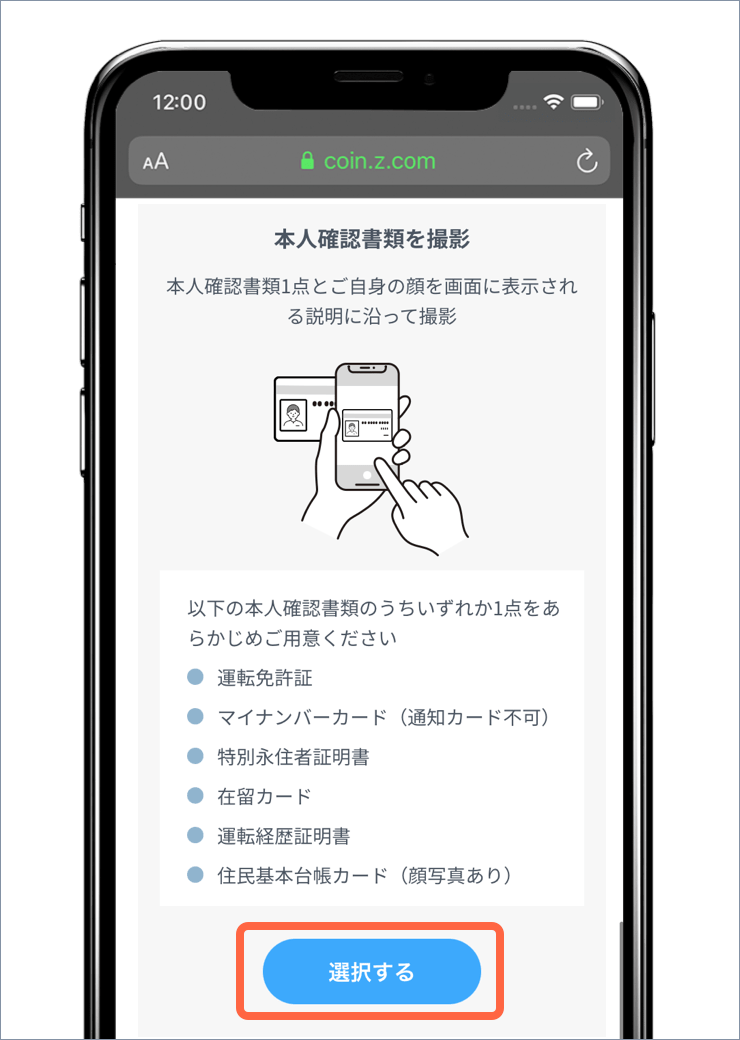
②「画像アップロード」
「画像アップロード」は、以下10点の本人確認書類のうちいずれか2点を事前に用意する必要があります。
運転免許証
マイナンバーカード(通知カード不可)
各種健康保険証
パスポート(日本国が発行する旅券)
住民票の写し
住民基本台帳カード(顔写真あり)
住民票記載事項証明書
印鑑登録証明書
在留カード
特別永住者証明書
「画像アップロード」を希望する場合は、「画像アップロード」の[選択する]をタップします。
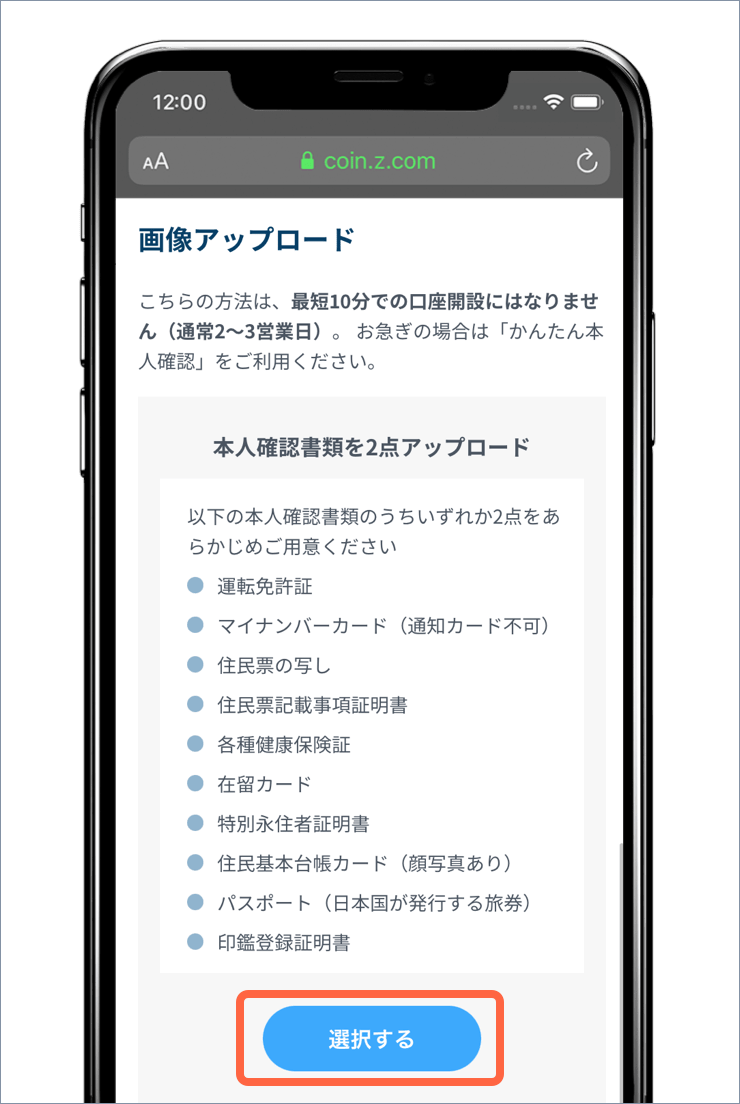
【1点目 本人確認書類を選択】の画面が表示されましたら、提出する本人確認書類を選択し、画面の指示に従って本人確認書類の画像をアップロードします。
※ウラ面の提出が必要な書類は両面をアップロードします。
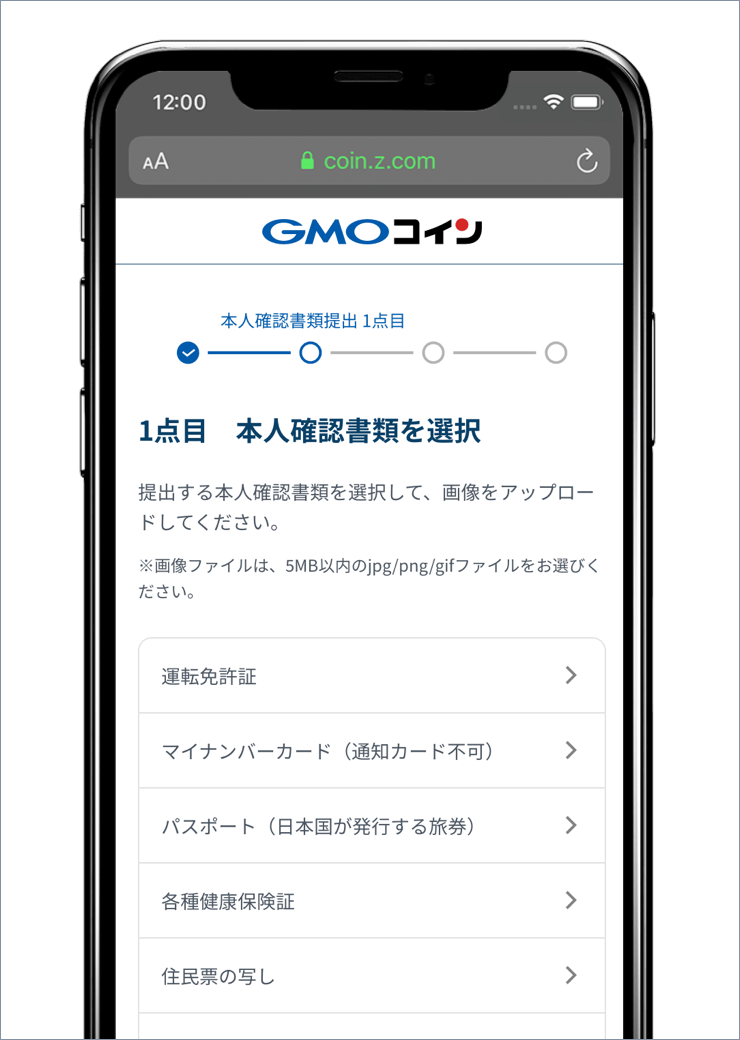
アップロードが完了しましたら、[2点目 本人確認書類提出へ]をタップし、2点目の本人確認書類も同じ手順で提出します。
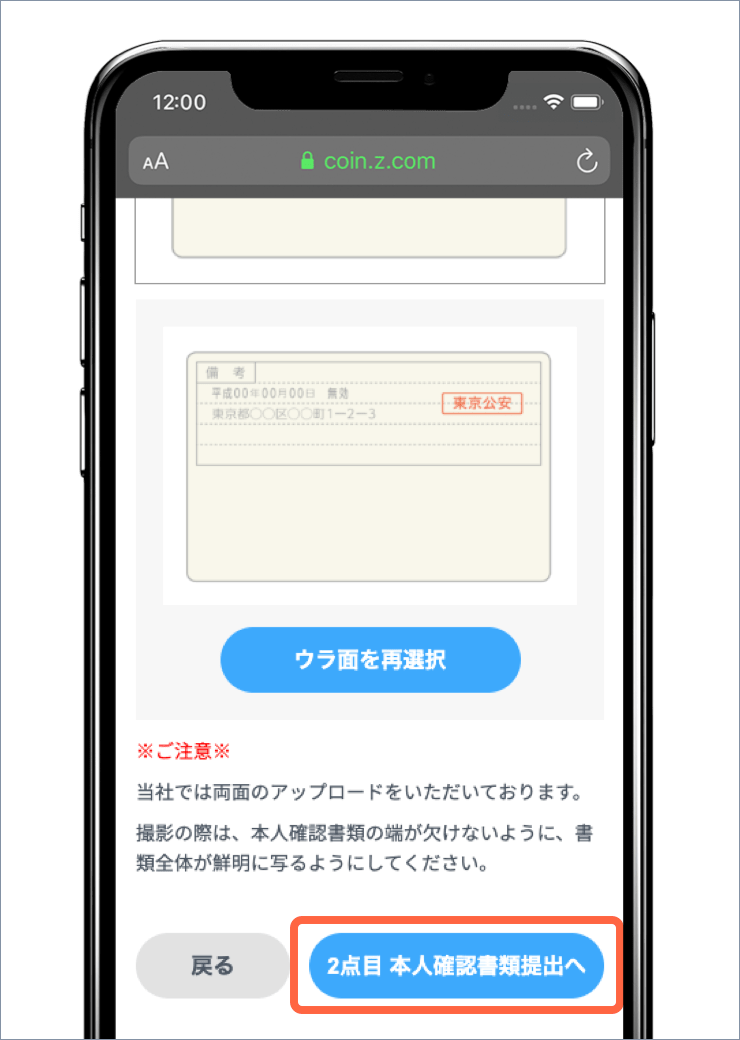
2点目の本人確認書類の提出が完了しましたら、「口座開設申し込みが完了しました」という文言が表示されます。
その後、GMOコインにより開設審査が行われ、審査に通過すると「口座開設のお知らせ」が発送されます。この「口座開設のお知らせ」は、配送業者から必ず受け取る必要があります。
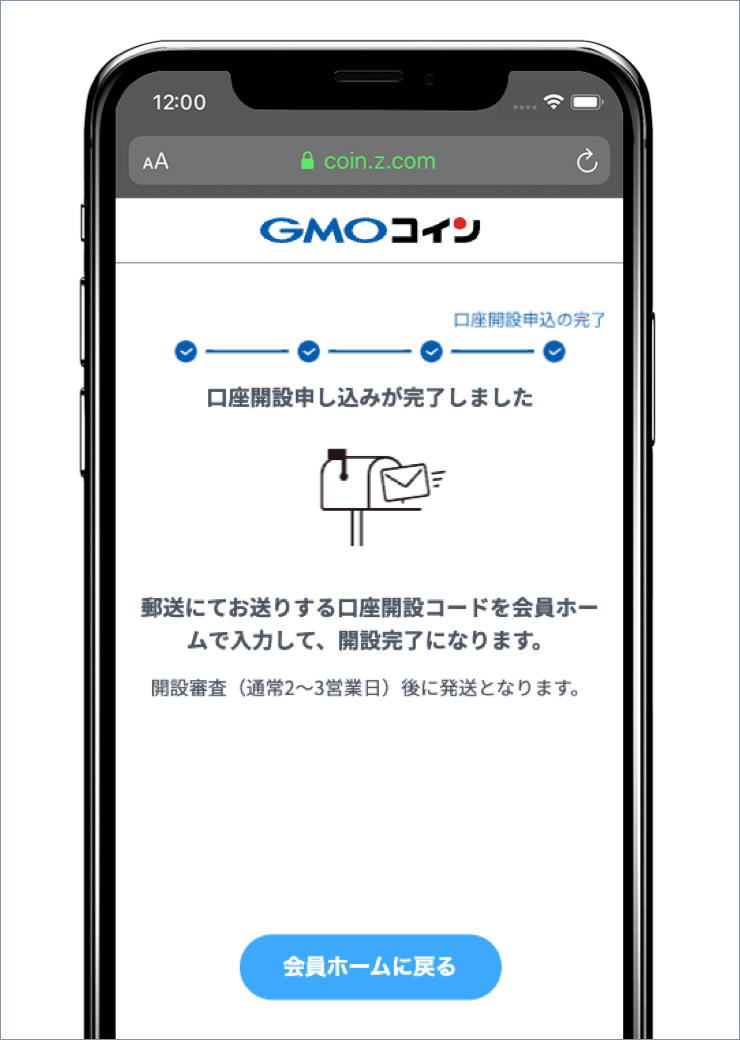
STEP.03:口座開設コードが届き、お取引開始
GMOコインさんにて審査が無事完了後すると、メールまたは郵送で「口座開設コード」を送られてきます。
届いた「口座開設コード」を「会員サイト」またはアプリの「GMOコイン暗号資産ウォレット」でコードを入力します。
会員サイトの場合は、ログイン後にコードを入力し、「口座開設」をクリックすると口座開設が完了します。
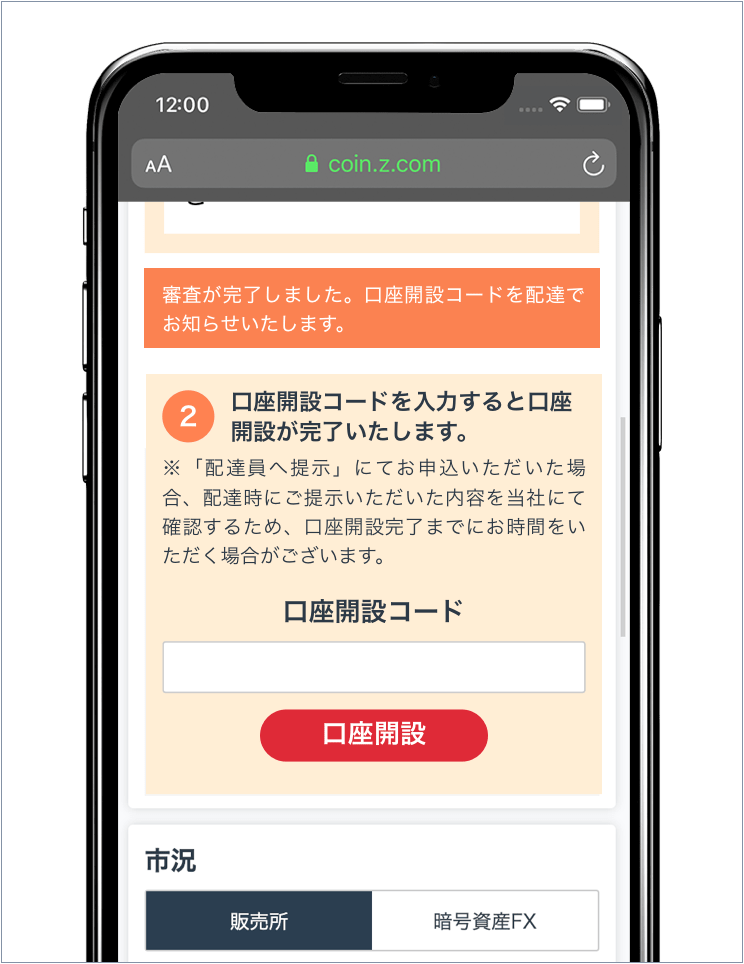
『GMOコイン 暗号資産ウォレット』から「口座開設コード」の入力手続きを行う場合、まずはアプリにログインします。
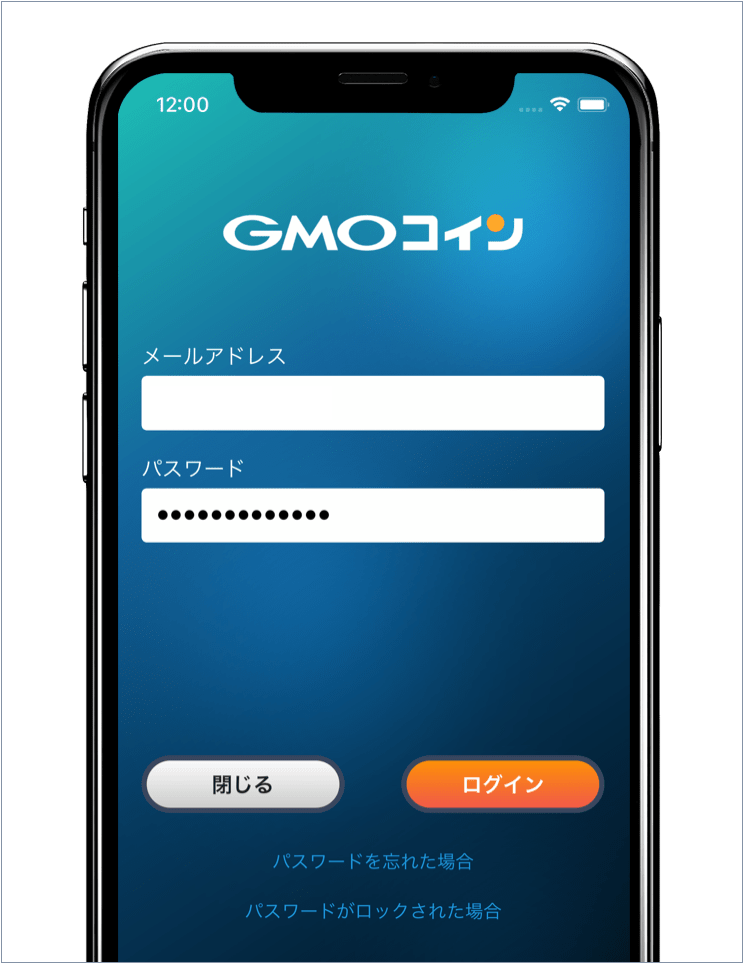
ログイン後、口座開設コード入力画面が表示されますので、「口座開設コード」を入力します。
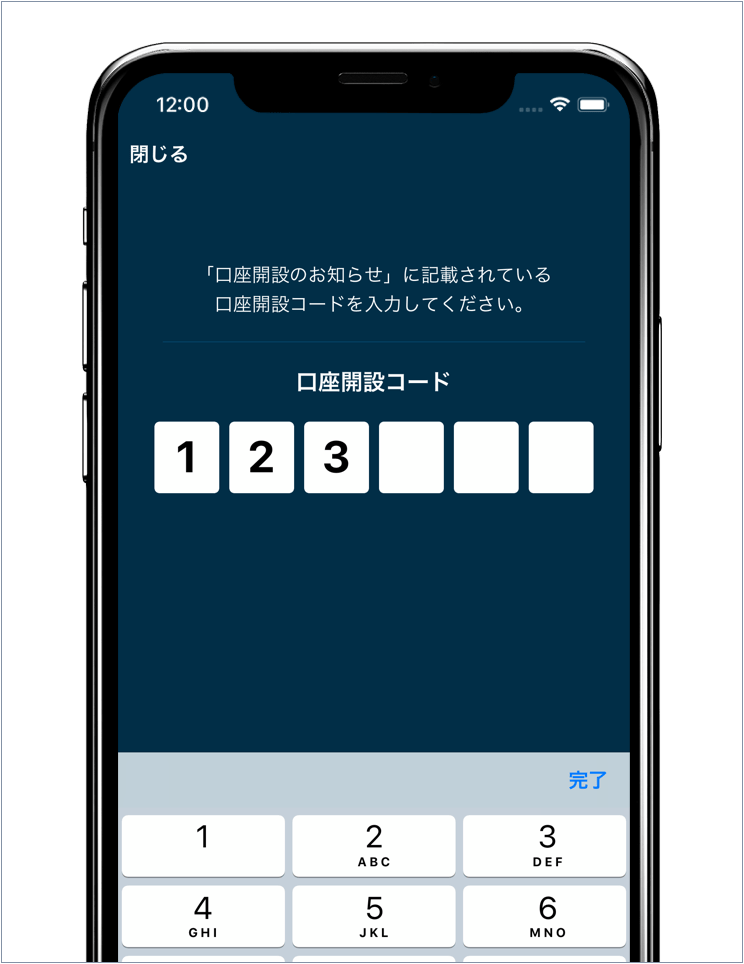
「口座開設が完了しました」という文章から始まる画面が表示されましたら、口座開設完了です。
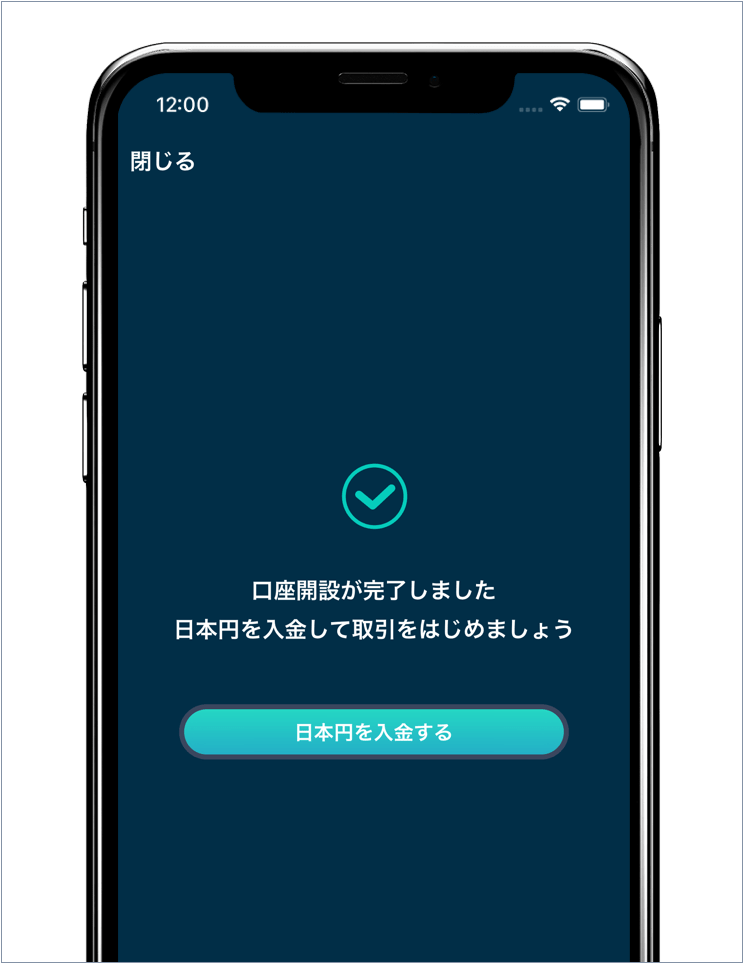
GMOコインで暗号資産(仮想通貨)を購入する方法
②開設した口座に日本円を入金する
日本円の入金手順
ビットコイン(BTC)などの暗号資産(仮想通貨)を購入する場合、暗号資産(仮想通貨)取引所で開設した口座に日本円を入金する必要があります。GMOコインでは、日本円の入金は、口座開設が完了した時点で可能となります。
会員ページにログインして【会員ホーム】のメニューバーから【入出金】の欄にある【日本円】を選択します。入金方法は【即時入金】と【振込入金】の2種類がありますので、任意の方法を選択してください。
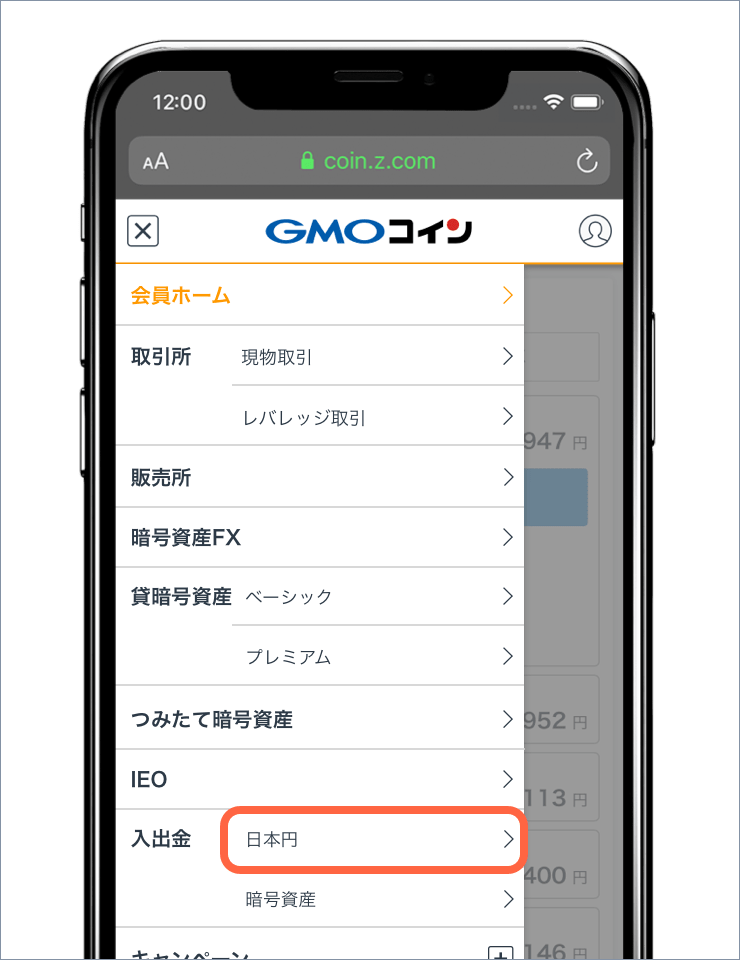
【即時入金】を選んだ場合、【日本円 入出金】の画面が表示されますので、画面上段のタブから【即時入金】をタップします。
表示された金融機関の中から利用する金融機関を選択します。今回は例として「みずほ銀行」からの入金方法をご紹介します。
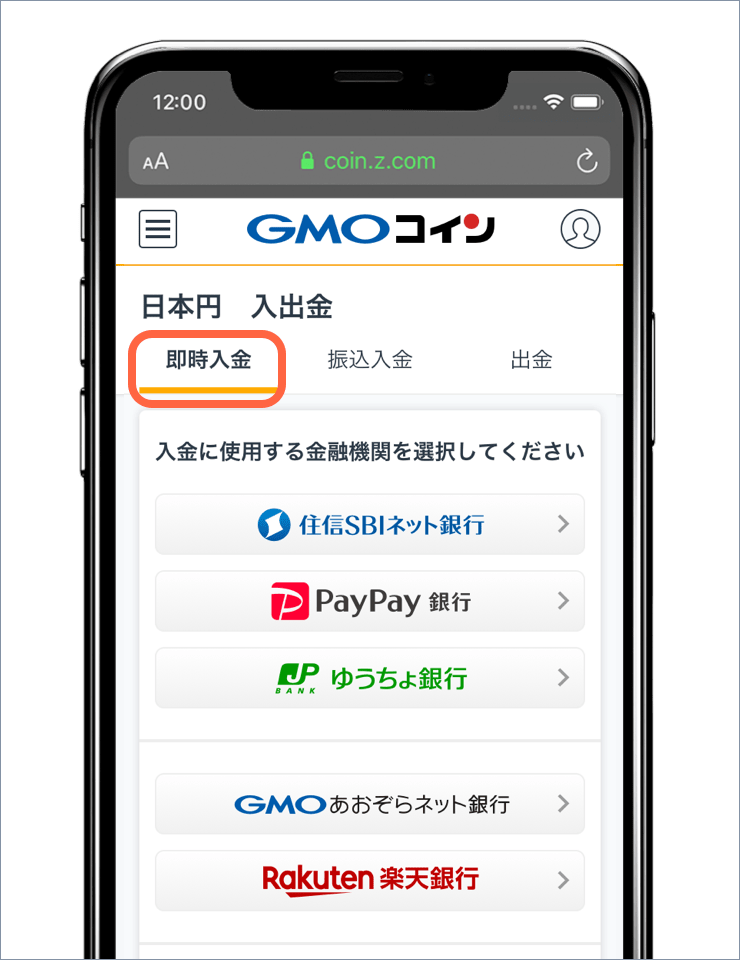
【即時入金お手続き】の画面が表示されましたら、入金したい金額を入力し[入金開始]をタップします。

画面が切り替わりましたら、入金したい金額を確認して[進む]をタップします。
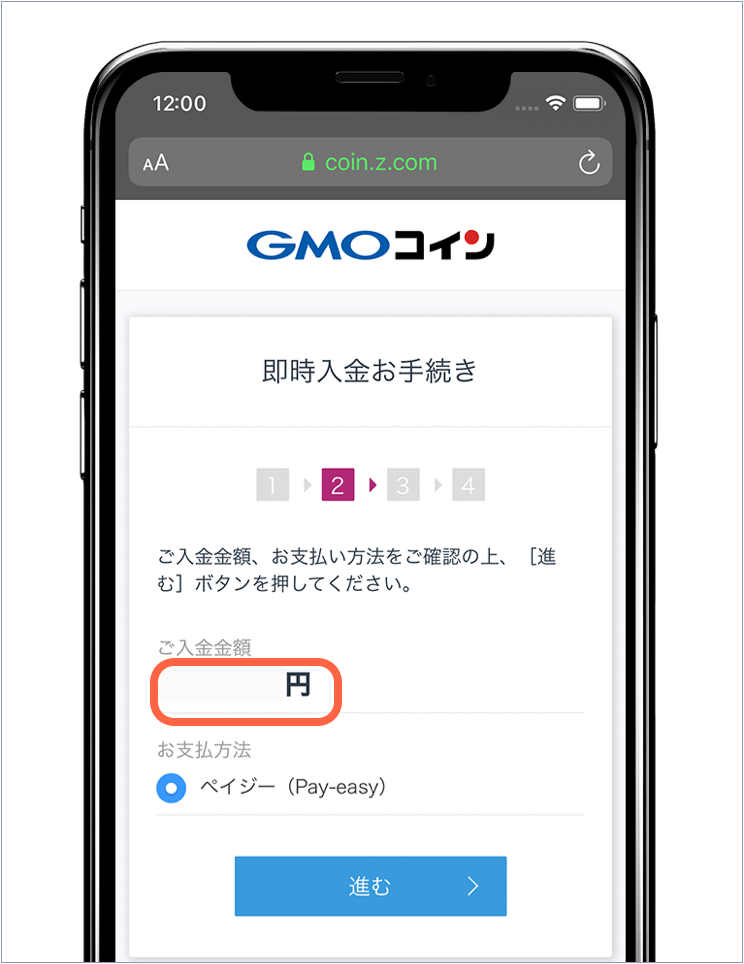
画面が切り替わりましたら、「氏名」「電話番号」「ご入金金額」に間違いがないか確認します。間違いがなければ、[入金お手続きへ]をタップします。
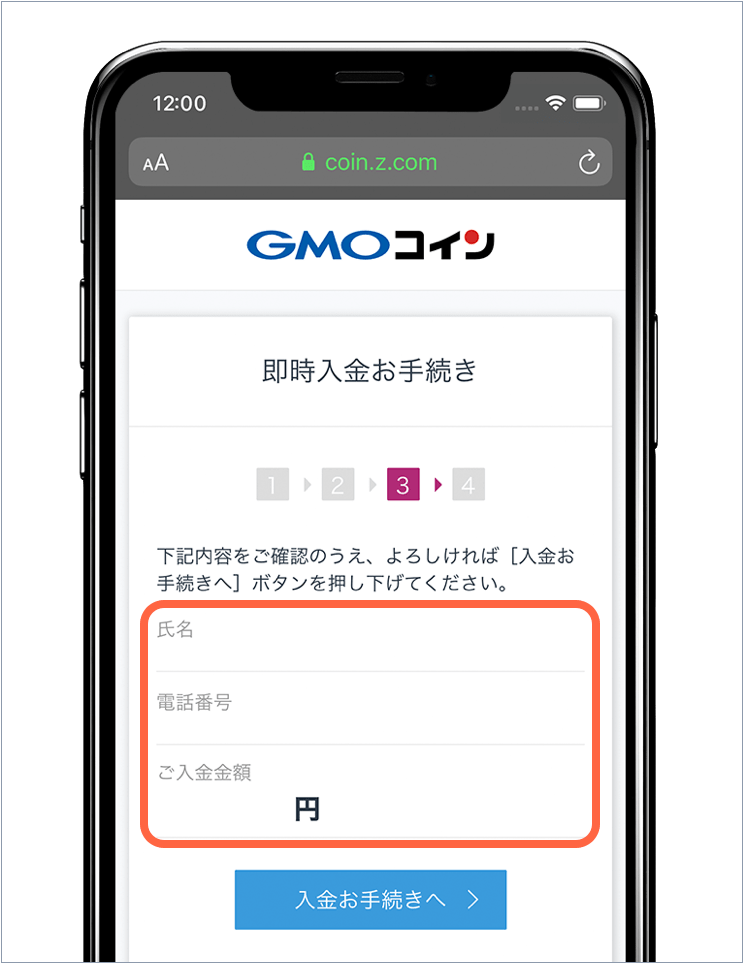
画面が切り替わりましたら、[Pay-easyに進む]をタップします。
その後、みずほ銀行の画面に遷移しますので、画面の指示に従って入金の手続きを進めます。
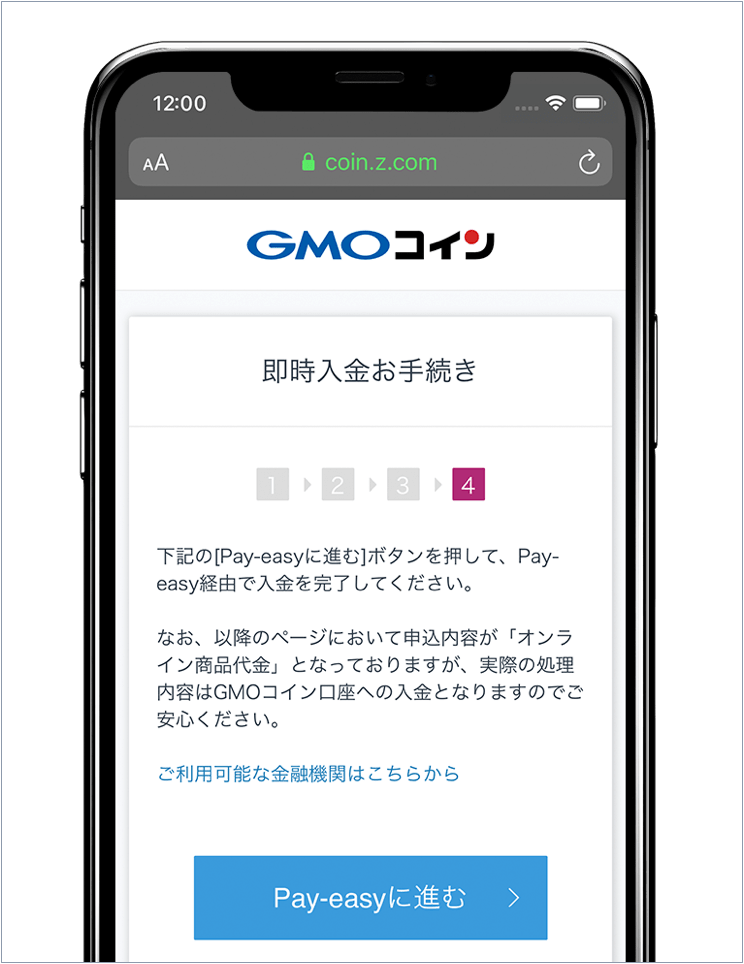
入金手続きが完了しましたら、【会員ホーム】-【口座情報】の画面にある「日本円」を確認します。入金した日本円の金額が反映されていることが確認できましたら、入金完了です。
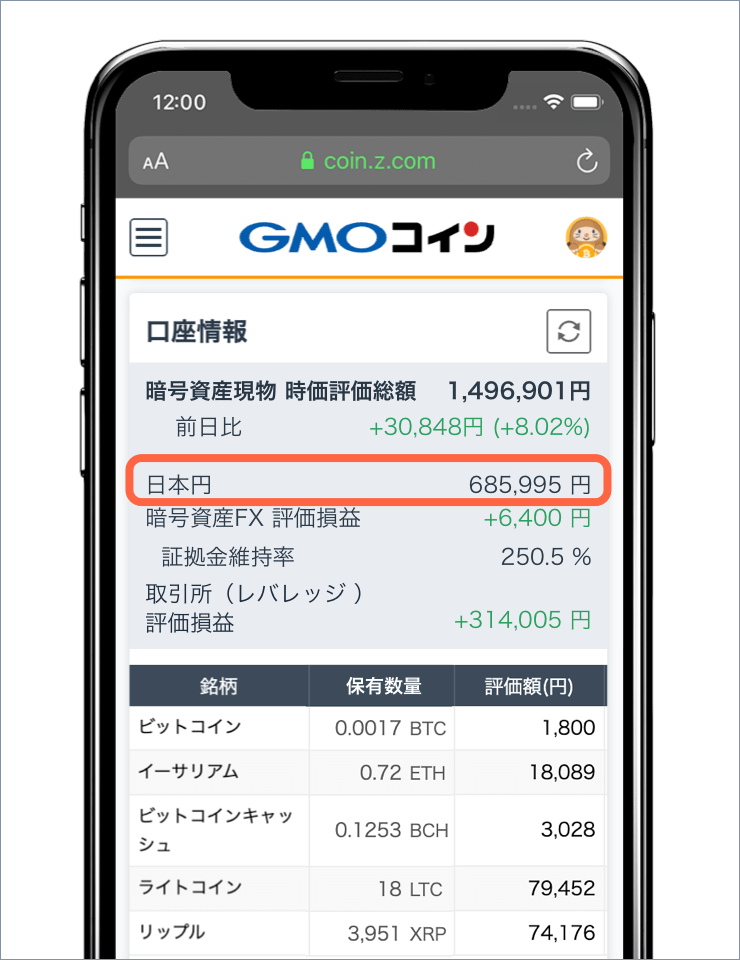
【振込入金】を選んだ方は、画面にお客さま専用の振込先情報が表示されますので、ご入金のお手続きを行なってください。
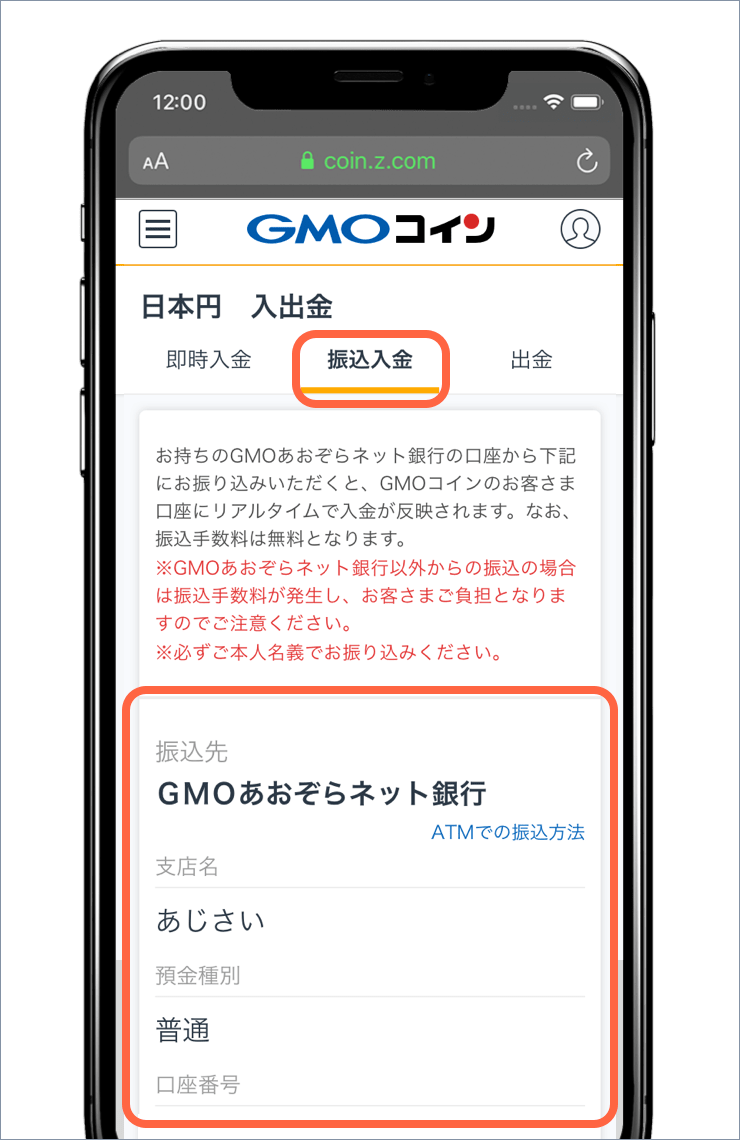
入金手続きが完了しましたら、【会員ホーム】-【口座情報】の画面にある「日本円」を確認します。入金した日本円の金額が反映されていることが確認できましたら、入金完了です。
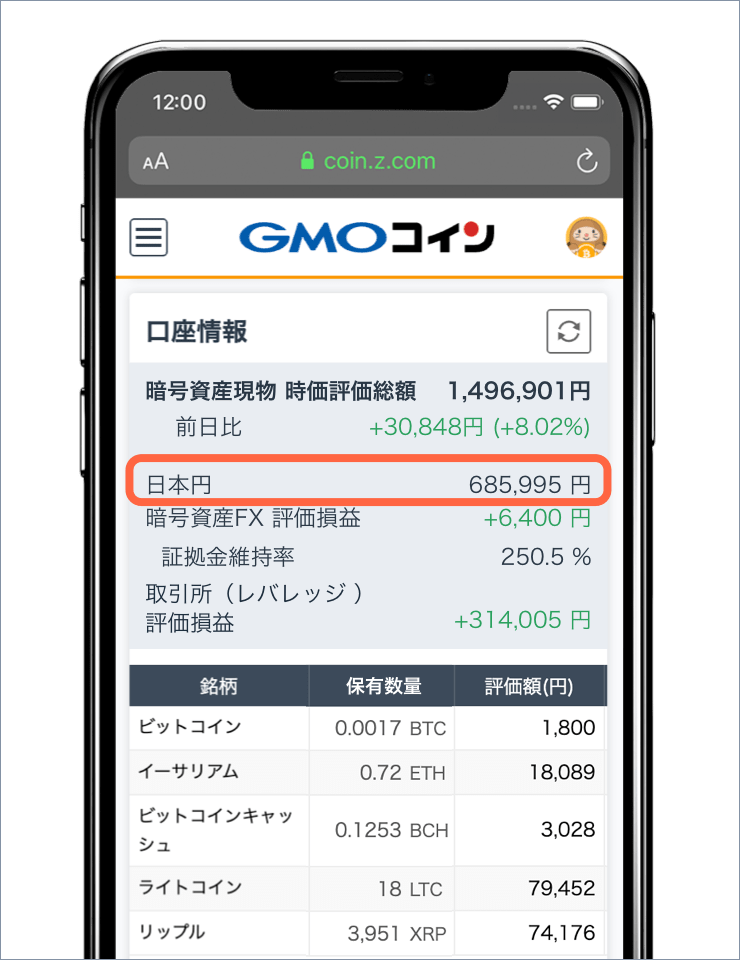
③入金した日本円で、暗号資産(仮想通貨)を購入する
「取引所(現物取引)」を使った暗号資産(仮想通貨)の購入方法
販売所で購入すると取得するために費用が結果的に増える傾向がございます。
「取引所(現物取引)」を使った
ビットコイン(BTC)の購入方法をみていきましょう。
『GMOコイン 暗号資産ウォレット』のアプリを起動します。
ログイン情報を入力してログインします。
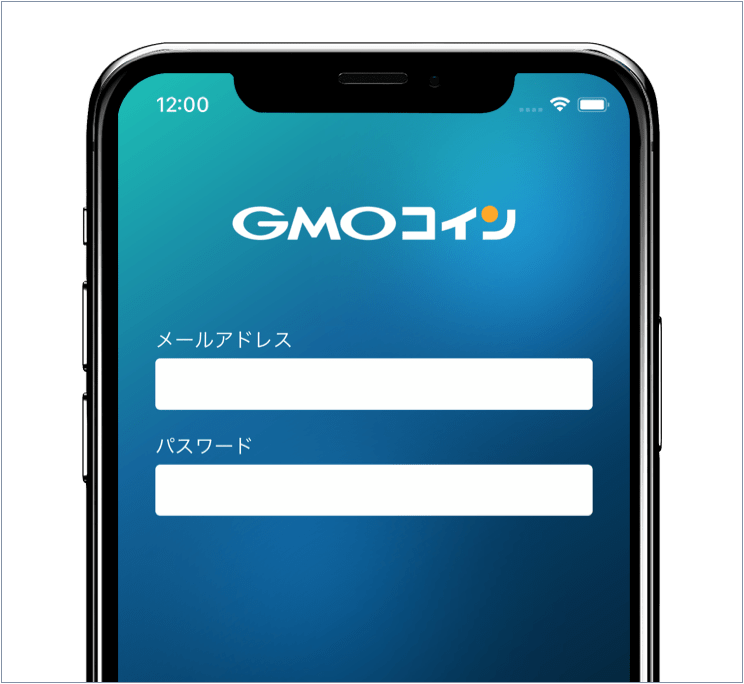
利用するサービスを選択します。画面下部のタブの【レート】をタップした後、画面上部にのタブから、今回利用する[取引所 現物]をタップします。
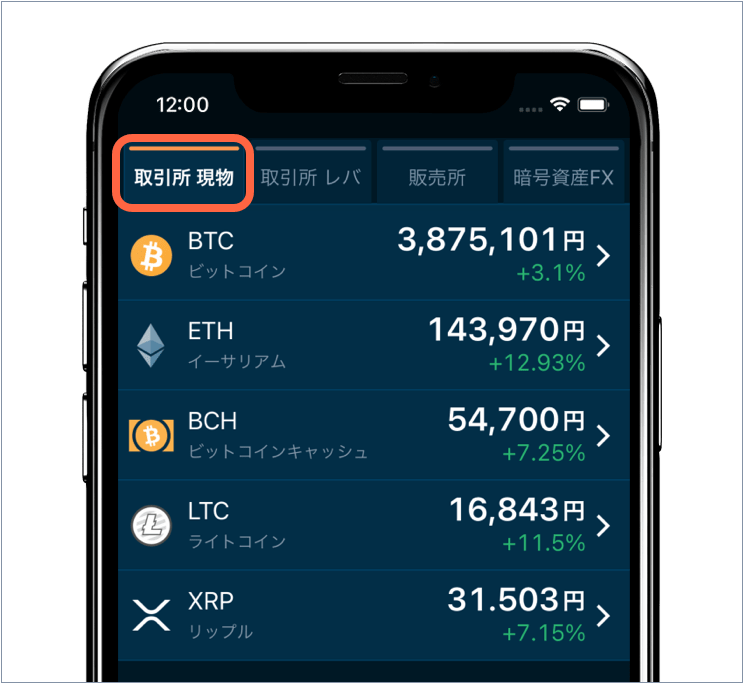
購入銘柄を選択します。
今回は例としてビットコイン(BTC)を購入するので、[BTC]をタップします。
(外部へ送金する際に、スピードを求める場合は、ETHやXRPが早いです。)
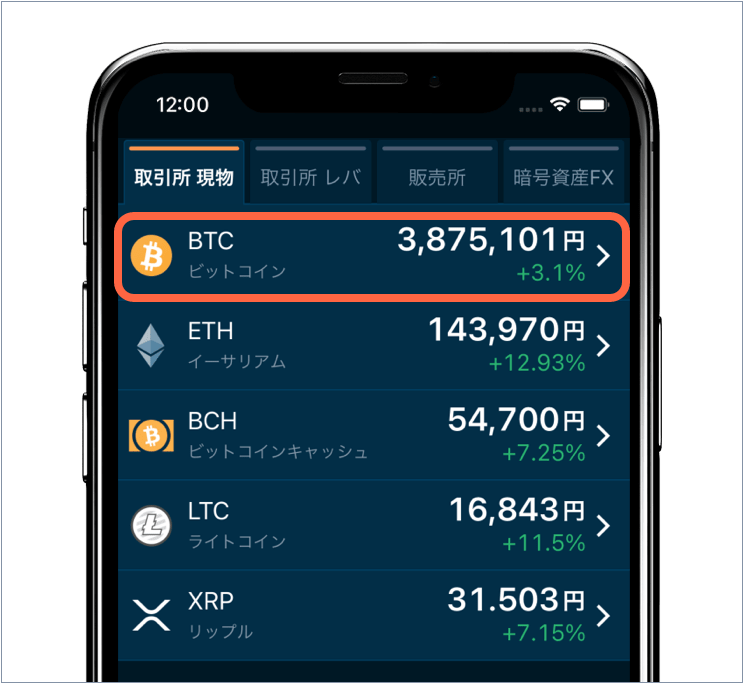
【取引所現物】の画面が表示されますので、画面右上にある[注文]をタップします。
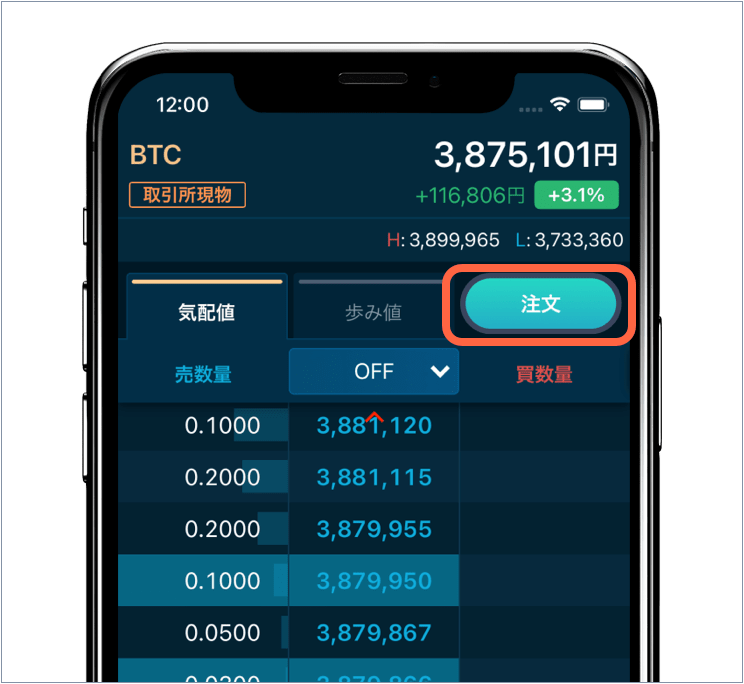
【注文】の画面が表示されます。
「取引所(現物取引)」では、以下の2種類から注文方法を選択できます。
成行:希望する暗号資産(仮想通貨)の数量を指定して、注文価格は指定せずに注文する方法
指値:希望する暗号資産(仮想通貨)の数量と価格を指定して注文する方法
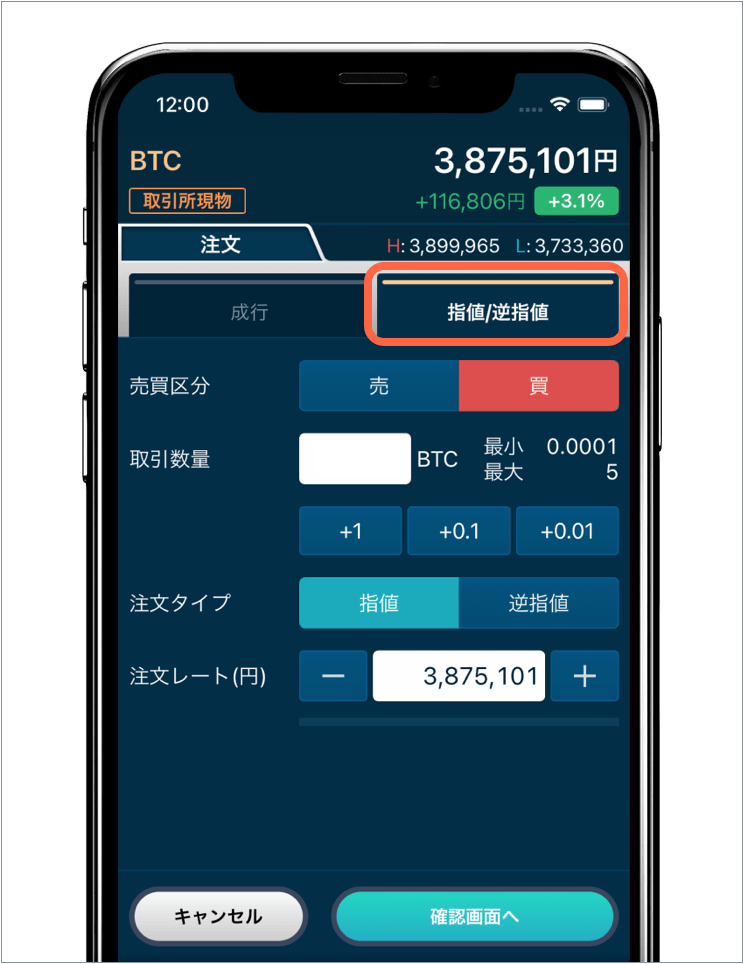
「成行」でビットコイン(BTC)を購入したい場合、タブ【成行】をタップ、「売買区分」の[買]をタップし、「取引数量」に購入したいビットコイン(BTC)の数量を入力します。その後、[確認画面へ]をタップします。
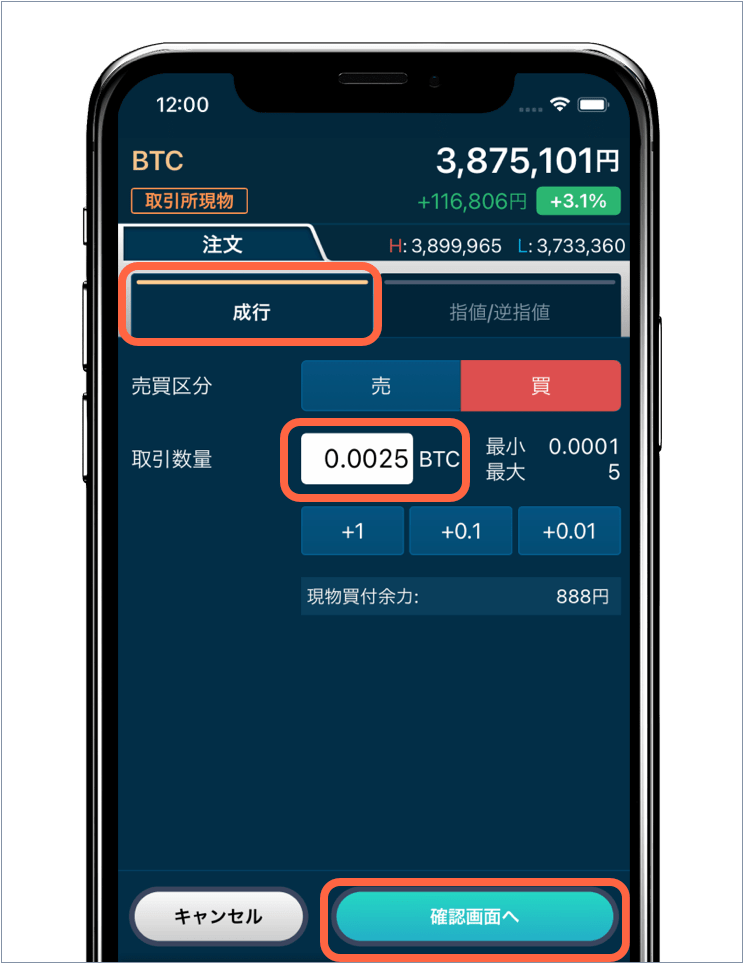
【注文確認】の画面が表示されます。注文内容に問題がなければ、[注文確定]をタップします。
以上で「取引所(現物取引)」の成行を利用した、ビットコイン(BTC)の注文は完了です。
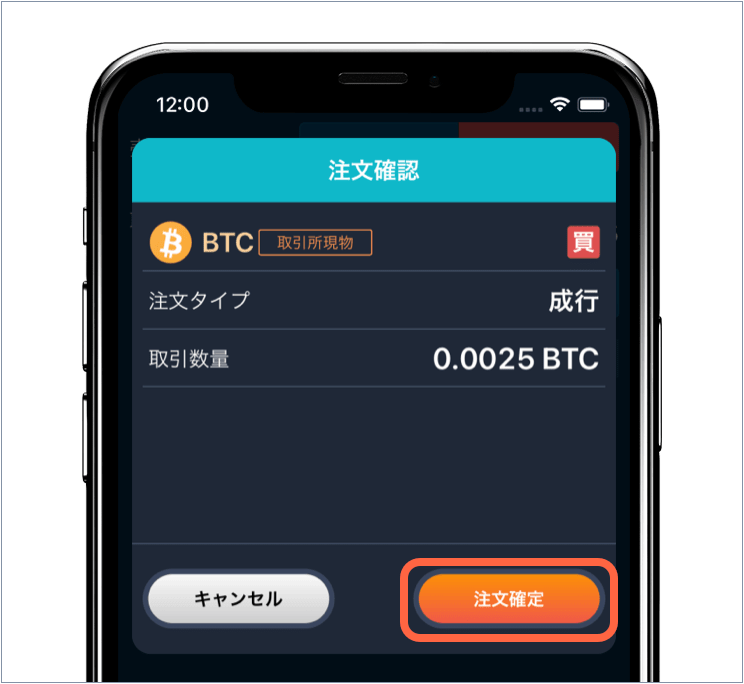
【指値/逆指値】でビットコイン(BTC)を購入したい場合、「売買区分」を[買]、「取引数量」に購入を希望するビットコイン(BTC)の数量を入力、「注文タイプ」の[指値]をタップ、「注文レート(円)」に購入を希望するビットコイン(BTC)の価格を入力します。その後、[確認画面へ]をタップします。
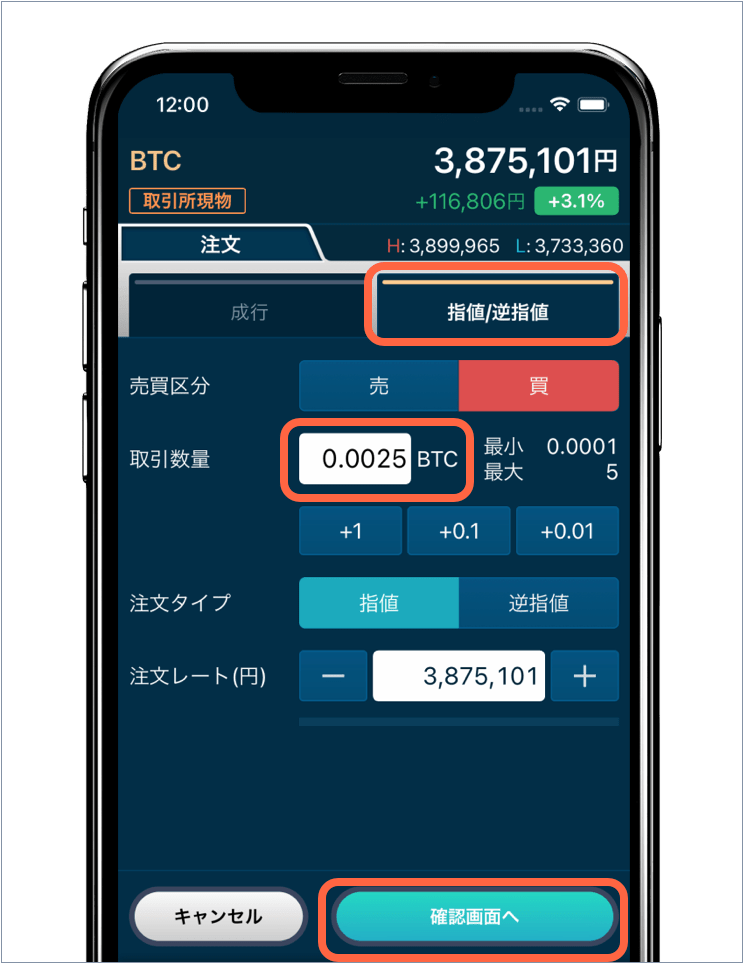
【注文確認】の画面が表示されます。注文内容に問題がなければ、[注文確定]をタップします。
以上で「取引所(現物取引)」の指値を利用したビットコイン(BTC)の注文は完了です。
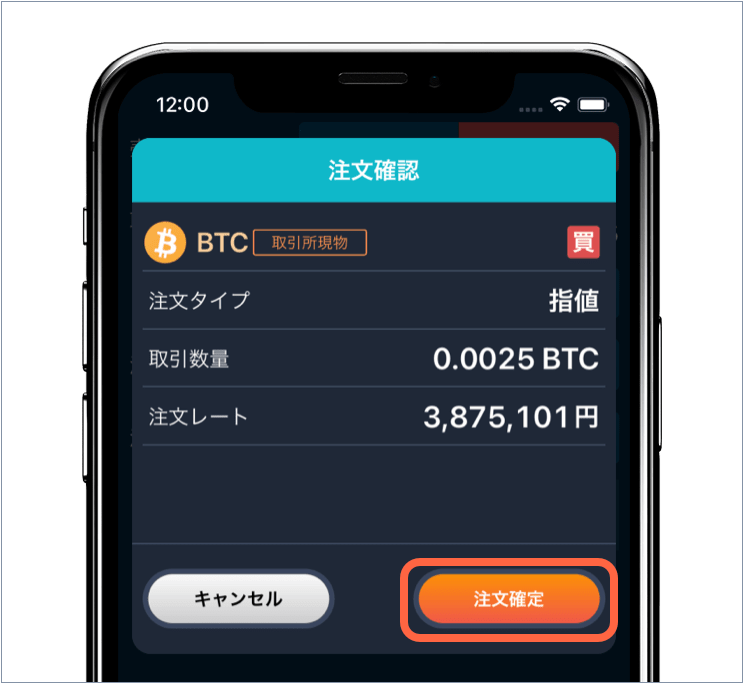
購入された暗号資産を自身のウォレットなど外部に送る方法についてはこちらをクリック。